"Mapp" låter dig skapa en samling av dina sidor som en listningssida eller som en rullgardinsmeny.
Tänk på en mapp som en behållare som innehåller flera menyalternativ och visar dem i en visuell layout (rutnät, bildspel, vertikala eller horisontella rullningar och många fler layouter).
Alla typer av menyalternativ (exklusive en mapp) kan läggas till direkt i en mapp. Du kan lägga till flera gallerier och sidor.
För en kapslad struktur kan du också lägga till en mapp till en annan med hjälp av länkmenyalternativet. Se hur.
I den här artikeln:
Lägg till en mapp
- ange Lägg till mapp (1) i sökfältet.
- Du kommer att se de relaterade resultaten.
- Klicka på att alternativ (2) under Handlingar.
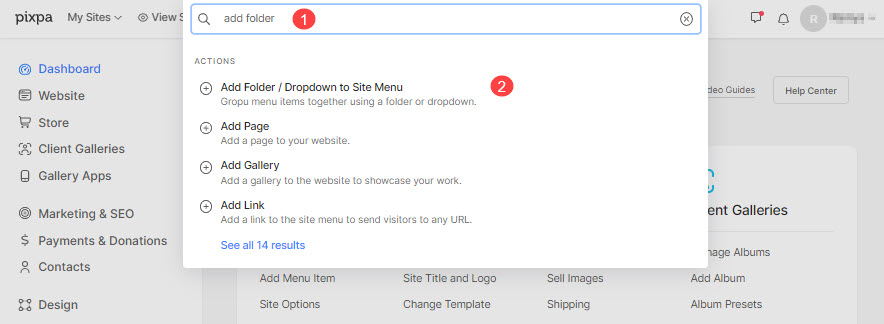
- Detta öppnar en skärm som låter dig välja sidtyp. Klicka på mapp alternativ.
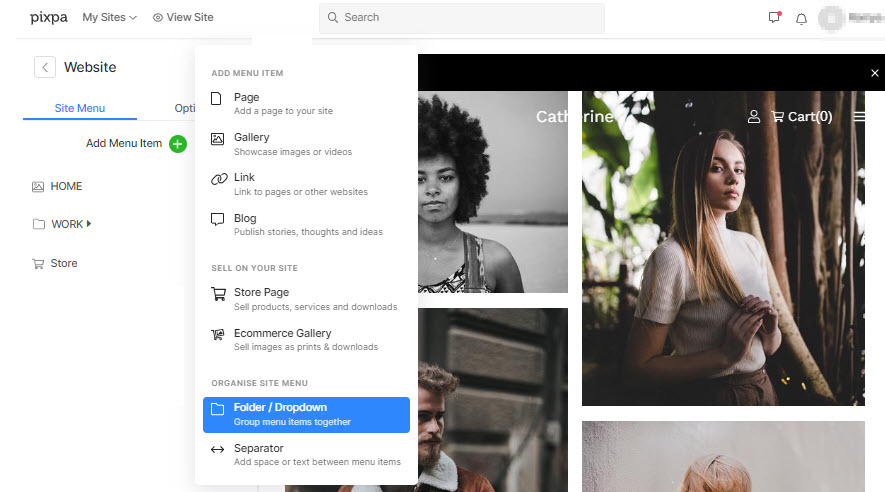
- Ange ett namn för din mapp.
- Voila! Mappen har lagts till nu. Du skulle se detta i din webbplatsmeny som visas i bilden nedan.
Kontrollera även:
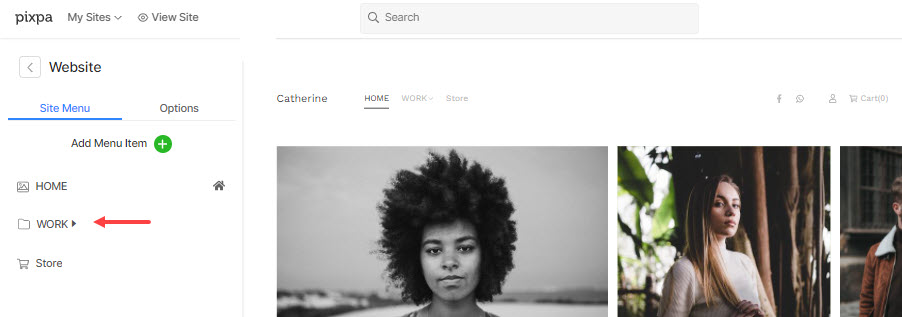
Lägg till sidor i mapp
Innehållet kan inte läggas till direkt i mappar som sidor. Medan du kan lägga till valfria menyobjekt/sidor till en mapp och ange om du vill visa menyalternativen på en listningssida eller i en rullgardinsmeny.
Du kan flytta befintliga menyalternativ till en mapp genom att dra och släppa dem.
Lägg till valfri sida (exklusive en annan mapp) till en mapp genom att klicka på +Lägg till sida knappen under mappen.
Kontrollera även:
Visa en mapp
När någon visar en mapp läses mapplistan in och visas. Om det inte finns några menyalternativ till det kommer en tom sida att visas.
Presentera en mapp
Du kan välja att visa en mapp antingen som en falla ner eller ett listningssida på din webbplats.
Kontrollera även: Visa mapp som en rullgardinsmeny eller listningssida.
Mappbakgrund
Mappbakgrunden ärvs från webbplatsbakgrunden som är inställd i Designa sektion. Se hur för att ändra denna bakgrund.
